حل سريع لإصلاح WhatsApp Crash على نظام iOS 8.2 / 8.1 / 8
لقد أتضح أن تعطل WhatsApp على نظام التشغيل iOS 8 كلما دردشة لديها واحد من الطابعمجموعات "ff" أو "fi" أو "tt" في ذلك. غبي كما يبدو ، استمرت المشكلة في iOS 8 وكذلك في iOS 8 Beta وتزعج معظم مستخدمي WhatsApp. في ما يلي ، سأخبرك عن 3 طرق لإصلاح خلل تطبيق WhatsApp المحبط لنظام التشغيل iOS 8.

1. حذف أي موضوع يسبب تحطم
هذه هي أبسط طريقة لإصلاح تعطل WhatsAppiOS 8. مرر سريعًا على التحويل ، ثم اضغط على "حذف" ، ثم يمكنك بدء المحادثة مرة أخرى. باختصار ، سيتعين عليك القيام بذلك في كل مرة يرسل فيها صديقك رسائل تحتوي على مجموعة أحرف مثل ff و fi و tt.
2. منع النسخ الاحتياطي ‚استعادة دون WhatsApp
يمكنك أيضًا حل المشكلة عن طريق حذف WhatsApp وإعادة تثبيته. لكن يجب ملاحظة أن الدردشات الاحتياطية قد تحتوي على مجموعات حروف (ff ، fi ، tt) تسبب تعطل WhatsApp ، وبالتالي ، لا استعادة نسخة احتياطية بعد إعادة تثبيت WhatsApp!
3. تغيير قاعدة بيانات WhatsApp
ومع ذلك ، لا يمكن لأي من الطريقتين المذكورتين أعلاه حل المشكلة بشكل أساسي. ثم يمكنك الرجوع إلى الطريقة التالية.
منذ أن يقوم WhatsApp بتخزين جميع بيانات الدردشة في ملف. ).
الخطوة 1: قم بتوصيل جهاز iPhone بجهاز الكمبيوتر. افتح iExplorer وانتقل إلى التطبيق >> WhatsApp >> Documents.
الخطوة 2: ابحث عن ملف ChatStorage.sqlite. ثم انسخه إلى جهاز الكمبيوتر الخاص بك أو قم بعمل نسخة احتياطية منه.
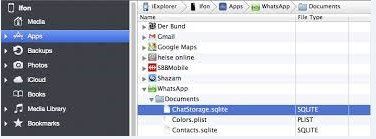
الخطوة 3: افتح الملف عبر متصفح قاعدة بيانات SQLite وانقر فوق علامة التبويب "تنفيذ SQL" للصق الشفرة أدناه.
تحديث ZWAMESSAGE
اضبط ZTEXT = استبدال (ZTEXT ، "ff" ، "f f")
حيث ZWAMESSAGE.ZTEXT مثل "٪ ff٪" ؛
تحديث ZWAMESSAGE
اضبط ZTEXT = استبدال (ZTEXT ، "fi" ، "f i")
حيث ZWAMESSAGE.ZTEXT مثل "٪ fi٪" ؛
تحديث ZWAMESSAGE
اضبط ZTEXT = استبدال (ZTEXT ، "fl" ، "f l")
حيث ZWAMESSAGE.ZTEXT مثل "٪ fl٪" ؛
الخطوة 4: انقر فوق "تنفيذ الاستعلام" ، ثم انقر على أيقونة الحفظ.
الخطوة 5: اسحب ملف ChatStorage.sqlite هذا إلى مجلد المستندات كما ذكرت أعلاه وانقر على "استبدال" في النافذة المنبثقة.

بعد الانتهاء من الخطوات المذكورة أعلاه ، ستجد WhatsApp الخاص بك يعمل بسلاسة مرة أخرى!









